
Visa - Inställningar - Rapporter
- Rapport-/Etiketteditor 
Genom att redigera en rapport kan du infoga företagets logotyp, förstora, flytta eller radera datafält i rapporten. Du redigerar en rapport genom att markera den i Rapportmodulen och klicka Redigera eller via Rapport/Etiketteditor där du klickar Redigera i verktygsfältet.
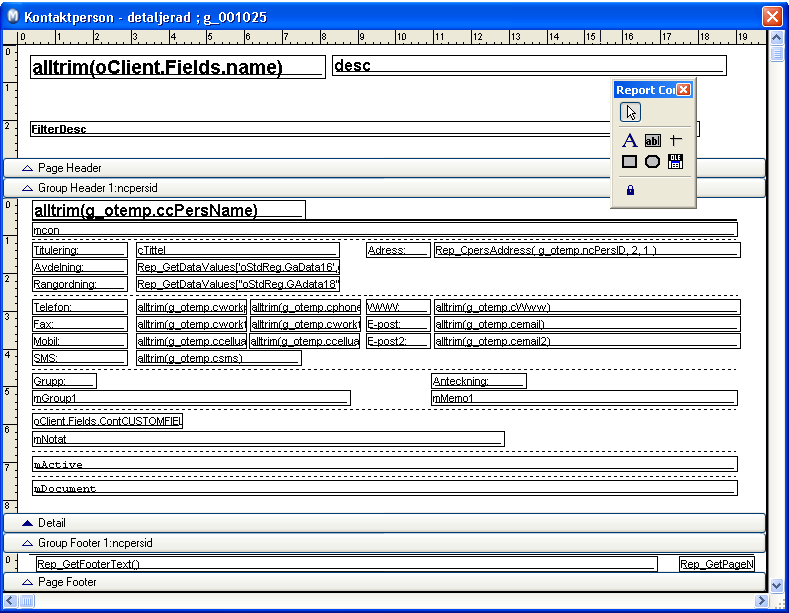
Rapporten är uppdelad i flera områden eller fält. Dessa fält kan bestå av en eller flera rader eller vara helt tomma. I fälten finns det ramar med koder för olika typer eller grupper av information som ska vara med i rapporten.
Du kan redigera ramarnas position, storlek och så vidare. Det är också möjligt att ta bort hela ramen. Informationen som ramen representerar kommer då inte med på utskriften.
Tips! Du kan säkerhetskopiera (exportera) rapporterna så att du enkelt kan ångra eventuella ändringar . Rapport-/etiketteditorn har för import- och exportfunktioner som skapar kopior av rapportinställningarna. Läs mer om inställningarna för rapport-/etiketteditorn här.
Nedan hittar du korta beskrivningar av olika handlingar:
Infoga logotyp:
Klicka OLE i
rapporteditorn.
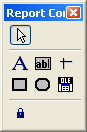
Rör markören över rapporten.
Pilen har nu förändrat sig till ett kors.
Klicka och håll musknappen där du vill ha det ena hörnet av logotypen.
Dra musen (medan du håller musknappen nedtryck) till området där du vill ha det diagonalt motsatta hörnet.
Släpp musknappen.
Fönstret Report Picture öppnas nu.
Klicka Browse och leta dig fram till katalogen där logotypen (bildfilen) ligger.
Markera filen och klicka OK.
Välj hur bilden ska anpassas till ramen:
Clip picture: klipper bilden så att den passar i ramen.
Scale picture, retain shape: förstorar/förminskar bilden men behåller
formen.
Scale picture, fill the frame:
förstorar/förminskar bilden men fyller ramen helt ut till alla kanter.
 Logotypen visas vid utskrift av den redigerade
rapporten om du har angivit standard rapportkatalog som företagsrapporter.
Logotypen visas vid utskrift av den redigerade
rapporten om du har angivit standard rapportkatalog som företagsrapporter.
Obs! Bilden är inte "inklistrad" i rapporten, det ligger bara en referens till filen som innehåller logotypen. Detta innebär att om du tar bort (eller flyttar) filen, eller katalogen den ligger i, så försvinner logotypen också från rapporten. Du bör alltså spara filen i en mapp där den inte riskerar att bli raderad.
Förstora fält:
Klicka på det fält du vill förstora.
Ramen runt fältet visar små svarta fyrkanter som du kan dra i.
Klicka och håll musknappen nedtryckt för
att flytta på fyrkanten belägen:
På sidan av ramen: för att förstora ramen på den sidan.
I hörnet: för att förstora ramen på två sidor.
Se till att ändringarna sparas genom att välja File/Save (Arkiv/Spara).
 Fälten har nu förstorats.
Fälten har nu förstorats.
Ta bort fält:
Innan du tar bort fält bör du ta reda på vad som är syftet med de olika fälten på den aktuella rapporten. Det kan vara bra att ha en tidigare utskrift till hands när rapporten ska redigeras.
Klicka på fälten som du vill ta bort.
Tryck Delete på tangentbordet.
Tips! Om du vill ta bort flera fält kan det göras på två sätt: Antingen håller du Shift-knappen på tangentbordet nedtryckt och klickar på de fält du vill markera med vänster musknapp, eller så placerar du markören intill men utanför de aktuella fälten. Tryck sedan ner vänster musknapp och dra markören över fälten som ska markeras.
 Fältet kommer då att tas bort från rapporten.
Fältet kommer då att tas bort från rapporten.
Kopiera fält:
Högerklicka på fältet du vill kopiera.
Välj Copy (Kopiera).
Högerklicka där du vill klistra in bilden.
Välj Paste (Klistra in).
 Fältet klistras nu in.
Fältet klistras nu in.
Flytta fält:
Du kan använda rapporteditorn för att flytta fält genom
att dra fältet med musen eller markera ett fält och använda piltangenterna
på tangentbordet för att flytta det dit du vill. Det första sättet är
bra om du vill göra en större justering, till exempel flytta logotypen
från mitten till toppen av rapporten. Det andra sättet passar bäst om
du bara vill göra en liten justering.
Exempel: om alla fält på en faktura har skrivits ut
1 cm för högt upp på sidan kan du markera fälten och
använda pilknappen för att flytta allt 1 cm nedåt.
Klicka i fältet du vill flytta.
Flytta de valda fälten dit de ska genom att dra dem med markören eller genom att använda pilknapparna på tangentbordet.
 Fälten har nu flyttats.
Fälten har nu flyttats.
Se även:
Guide för att infoga logo på orderutskrifter
Hur anpassas en rapport så att fälten stämmer med blanketten?